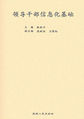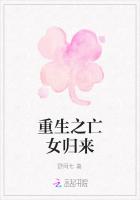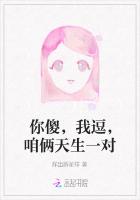删除行或列:要删除表格中的某行或列,可先选中要删除的行或列中的任一表格单元,然后在“行”或“列”面板中单击“删除行”或“删除列”按钮。
合并表格单元:要合并表格单元,首先应选中要合并的对象,然后根据需要在“合并”面板中选择合并全部、按行合并或按列合并等命令,将所选对象全部合并,或按行或按列合并。
三、调整表格内容的对齐方式及表格边框
要调整表格内容的对齐方式和表格单元的边框样式,可按如下方法进行操作。
步骤1要调整表格内容的对齐方式,可先选中要调整的表格单元,然后在“表格单元”选项卡的“单元样式”面板中单击“对齐”按钮下的三角符号,并在弹出的下拉列表中选择所需命令,或在绘图区右击,在弹出的快捷菜单中选择“特性”选项,然后在打开的“特性”选项板中进行设置。
步骤2要修改表格的边框外观,可选中要修改的表格单元或表格单元区域,然后单击“表格单元”选项卡的“单元样式”面板中的按钮,打开“单元边框特性”对话框。
步骤3在此对话框的“线宽”、“线型”和“颜色”后的列表框中可分别设置表格单元的线宽、线型、颜色等,然后单击下方的边框类型按钮,即可将设置应用于所选表格单元或单元区域。这里我们可选中整个表格,然后在“线宽”下拉列表中选择0.35mm,接着单击“外边框”按钮,最后单击按钮,则表格效果如。
四、调整表格的行高和列宽
要调整表格的行高和列宽,既可以利用表格上的夹点进行操作,也可以在“特性”选项板中“单元高度”和“单元宽度”编辑框中进行设置。
(1)使用夹点
选中整个表格、表格单元或表格单元区域后,通过拖动不同夹点可调整表格的位置、行高与列宽。例如,选中整个表格后,其各夹点的功能如下。
选中某个表格单元或表格单元区域后,若拖动其上、下夹点可调整所选表格单元所在行的行高;若拖动其左、右夹点可均匀调整所选表格单元所在列的列宽;若单击所选区域右下角的夹点,系统将按照所选表格单元的内容自动调整行高和列宽。
(2)使用“特性”选项板
除了使用夹点调整表格的行高与列宽外,还可以选中要调整的表格单元,然后在绘图区右击,从弹出的快捷菜单中选择“特性”选项,然后在打开的“特性”选项板的“单元”和“内容”设置区中修改所选单元的行高、列宽,以及所注文字的样式和高度等。
任务实施
一、编辑明细表
下面,我们将通过编辑图上明细表,来学习选择表格单元,调整表格内容、表格边框、表格行高及列宽等方法。案例最终效果请参考本书配套素材“素材与实例”>“ch04”文件夹>“明细表ok.dwg”文件。
制作步骤
步骤1打开本书配套素材“素材与实例”>“ch04”文件夹>“明细表.dwg”文件。
步骤2单击表格单元1,然后按住【Shift】键再次单击表格单元2,接着在“单元样式”面板中单击“对齐”按钮下的三角符号,在打开的下拉列表中选择“正中”选项。此时,绘图区如。
步骤3在绘图区任意位置单击鼠标右键,在弹出的下拉列表中选择“特性”选项,然后在打开的“特性”选项板的“单元”设置区的“单元高度”编辑框中单击,输入单元格的高度值“9”后在该选项板的其他任意位置单击,最后按【Esc】键取消所选对象。
步骤4采用同样的方法依次选取第一至第五列中的任一表格单元,然后参照图左上尺寸,在“特性”选项板中调整单元的宽度。
步骤5参照步骤2选取整个表格单元,然后在“单元样式”面板中单击按钮,打开“单元边框特性”对话框。在该对话框的“线宽”列表框中单击,在弹出的下拉列表中选择“0.35mm”选项,接着单击“外边框”按钮。
步骤6单击该对话框中的按钮,完成表格边框的设置。最后按【Esc】键取消所选对象。
若图左下列宽效果不显示,可单击状态栏中的按钮,使其处于打开状态。
步骤7至此,明细表已经创建完毕。单击快速访问工具栏中的“另存为”按钮,将该文件保存。
二、创建标题栏
下面,我们将通过创建标题栏,来学习表格的创建及调整方法。案例最终效果请参考本书配套素材“素材与实例”>“ch04”文件夹>“标题栏.dwg”文件。
制作思路
要绘制标题栏,我们可先绘制表格,然后再合并相关表格单元,从而得到表格,最后再调整表格单元的行高、列宽和边框线宽并填写相应内容。
制作步骤
步骤1启动AutoCAD2011,并单击状态栏中的按钮,使其处于关闭状态。
步骤2单击“注释”选项卡的“表格”面板右下角的符号,然后在打开的“表格样式”对话框中单击按钮,打开“修改表格样式:Standard”对话框。
步骤3在该对话框的“单元样式”下方的列表框中单击选择“数据”选项,在“常规”选项卡的“对齐”列表框中单击,在弹出的下拉列表中选择“正中”选项;在“文字”选项卡的“文字高度”编辑框中单击,然后输入文字高度值3.5。
由于该标题栏中不包含标题和表头,因此在设置表格样式时,只需设置所需要的“数据”单元样式的格式即可。
步骤4单击按钮返回“表格样式”对话框,然后单击按钮,完成表格样式的设置。
步骤5单击“注释”选项卡的“表格”面板中的“表格”按钮,打开“插入表格”对话框。采用系统默认的“Standard”表格样式,其他设置如。
步骤6单击该对话框中的按钮,然后在绘图区单击以放置表格,此时系统将自动进入表格文字编辑状态。按两次【Esc】键退出表格文字编辑状态,然后双击鼠标中键,将该表格最大化显示在绘图区。
步骤7按住鼠标左键依次拖出图下区域,然后在“合并”面板中单击“合并单元”按钮,在弹出的下拉列表中选择“合并全部”选项,再按【Esc】键取消所选对象。
步骤8采用同样的方法合并其他表格单元。
步骤9选取表格单元1,按住【Shift】键后单击表格单元2,然后在绘图区右击,在弹出的下拉列表中选择“特性”选项,接着在打开的“特性”选项板的“单元高度”编辑框中单击,输入表格单元的高度值“8”后按【Enter】键,最后按【Esc】键取消所选对象。
步骤10选取表格单元3后按住【Shift】键单击表格单元4,采用同样的方法调整表格单元的高度,其高度值为8。
步骤11采用同样的方法,参照尺寸调整表格单元的列宽。
步骤12选取表格单元4后按住【Shift】键单击表格单元1,然后在“单元样式”面板中单击按钮,在打开的“单元边框特性”对话框的“线宽”列表框中单击,在弹出的下拉列表中选择“0.35mm”选项,接着单击“外边框”按钮。
步骤13单击该对话框中的按钮,完成表格边框的设置。按【Esc】键取消所选对象。
步骤14双击表格单元,然后在出现的文本框中输入相应文字,接着按【Tab】键或按【←】、【↑】、【↓】、【→】键依次填写其他内容。
步骤15至此,标题栏已经创建完毕。按【Ctrl+S】快捷键保存该文件。
项目总结
要为图形添加文字注释与表格,应首先设置好文字样式和表格样式,然后再借助“单行文字”、“多行文字”和“表格”命令创建文字和表格。通过学习本项目,读者应重点注意以下几点。
了解字体和文字高度设置对文字的影响。例如,如果文字样式中文字的高度值不为0,则输入单行文字时系统将不再提示设置文字高度。反之,如果文字样式的高度值为0(默认值),则输入单行文字时系统将提示用户设置文字高度。
当要注写的对象中包含特殊符号时,最好使用“多行文字”命令进行注写。因为使用“多行文字”命令时,可借助“文字编辑器”界面中的“插入”面板方便地输入所需符号。
无论是使用“单行文字”命令还是“多行文字”命令所注写的文字,均可通过双击或使用“ED”命令对其进行编辑修改。但是,使用这两种方法只能修改单行文字的内容,不能修改其文字高度、旋转角度及对正方式等。
绘制表格前,首先应设置表格样式。绘制表格时,必须设置表格单元第一行和第二行的单元样式。如果要绘制的表格不包含表头和标题,那么,可将表格单元的第一行和第二行样式均设置为数据。
要插入、删除、合并表格单元,或调整表格内容的对齐方式,除了使用“表格单元”选项卡中的各面板下的相关命令进行操作外,还可以先选中要所需表格单元,然后在绘图区右击,并在弹出的下拉列表中选择所需命令进行操作。
课后操作
1.利用本项目所学知识绘制明细表,然后利用公式计算出各零件的总和并填写在相应表格中,其最终效果如。
2.利用本项目所学知识绘制标题栏。
提示:
由于该标题栏中的同一位置处存在部分线条不对齐的情况,因此,我们可以将该标题栏分为四部分,然后分别进行绘制。在绘制每部分表格时,应根据该部分的特点设置其列数、列宽和行数值。此外,由于上、下两个表格的列数和行数相等,因此我们可以先绘制其中的一个,然后利用“复制”命令创建另一个。最后使用“移动”命令将这四个表格移动对其所在位置,并填写其内容。